Ako povoliť režim v lietadle v systéme Windows 11
Tento článok vám ukáže, ako povoliť alebo zakázať režim Lietadlo v systéme Windows 11 v prípade, že ho vaša letecká spoločnosť nariadi používať počas vzletov a pristávaní. Používanie režimu v lietadle vám tiež môže pomôcť ušetriť čo najviac batérie, keď nepotrebujete aktívny internet alebo iné bezdrôtové pripojenie.
Reklama
Režim Lietadlo, tiež známy ako "lietadlový režim", je najrýchlejší spôsob, ako vypnúť všetky bezdrôtové komunikačné zariadenia naraz v počítači. Keď v systéme Windows 11 zapnete režim Lietadlo, operačný systém zakáže Wi-Fi a Bluetooth. Okrem nich budú v tomto režime offline aj mobilné siete, GPS a NFC (Near Field Communication).
Poznámka: Môžete zabrániť systému Windows 11 deaktivovať Bluetooth pri používaní režimu v lietadle.
Takže keď povolíte režim Lietadlo, Windows 11 vypne všetky bezdrôtové zariadenia. Tiež si všimnete ikonu lietadla v oblasti rýchlych nastavení na paneli úloh (oblasť oznámení). Všimnite si, že v režime Lietadlo môžete na požiadanie znova povoliť akékoľvek bezdrôtové komunikačné zariadenie.
Pravdepodobne najrýchlejší spôsob, ako zapnúť režim Lietadlo v systéme Windows 11, je možnosť v ponuke Rýchle nastavenia. Tu je návod, ako ho použiť.
Povoľte režim v lietadle v systéme Windows 11
- Kliknite na ikonu siete, hlasitosti alebo batérie v oblasti oznámení (v pravom dolnom rohu obrazovky). Môžete tiež použiť Vyhrať + A skratka.
- Kliknutím na tlačidlo Režim v lietadle aktivujete režim v lietadle v systéme Windows 11.

- Kliknutím na rovnaké tlačidlo obnovíte spojenia a vypnete funkciu Lietadlo.
Potom Windows 11 vypne Bluetooth, Wi-Fi a ďalšie bezdrôtové moduly vo vašom tablete, notebooku alebo stolnom počítači. Akonáhle otočíte vypnutý režim v lietadle, Windows 11 automaticky znova aktivuje všetky bezdrôtové zariadenia, ktoré boli predtým zapnuté, keď ste zapli lietadlo režim.
Ak z nejakého dôvodu nevidíte tlačidlo Režim v lietadle v Rýchlych nastaveniach, vykonajte nasledujúce kroky a pridajte ho tam.
Režim v lietadle nie je dostupný v ponuke Rýchle nastavenia v systéme Windows 11
Ponuka Rýchle nastavenia v systéme Windows 11 je plne prispôsobiteľná, čo znamená, že môžete pridať alebo odstrániť ktorékoľvek z dostupných tlačidiel. Ak nemôžete nájsť režim v lietadle, niekto ho možno zakázal. Tu je postup, ako obnoviť tlačidlo Režim v lietadle v ponuke Rýchle nastavenia.
- Otvorte ponuku Rýchle nastavenia stlačením Vyhrať + A.
- Kliknite na Upraviť tlačidlo s ikonou ceruzky.

- Stlačte tlačidlo Pridaťa potom vyberte Režim Lietadlo zo zoznamu.
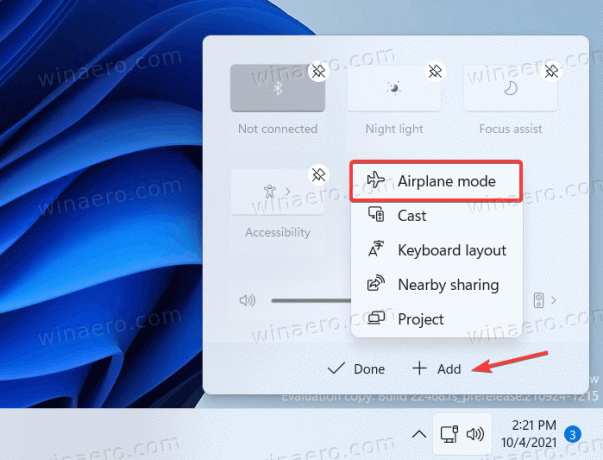
- Kliknite hotový na uloženie zmien.

Prípadne môžete aktivovať režim Lietadlo v systéme Windows 11 pomocou predvolenej aplikácie Nastavenia systému Windows.
Pomocou nastavení systému Windows
- Stlačte tlačidlo Vyhrať + ja na otvorenie Nastavenia systému Windows.
- Vľavo kliknite na Sieť a internet oddiele.
- Nájsť Režim Lietadlo prepnúť a zapnúť.
- Zakázať Režim Lietadlo v systéme Windows 11 vypnite možnosť prepínania.
Skončil si.
Okrem GUI môžete použiť špeciálne hardvérové tlačidlo, ktoré je často prítomné na klávesnici moderných zariadení.
Pomocou klávesu Lietadlo na klávesnici
Niektoré zariadenia so systémom Windows 11 sa dodávajú s vyhradeným klávesom na klávesnici. Často je to aj fyzický prepínač na rýchle zapnutie alebo vypnutie režimu v lietadle. V prípade tlačidla ho možno budete musieť skombinovať s Fn pre aktiváciu a deaktiváciu režimu Lietadlo.
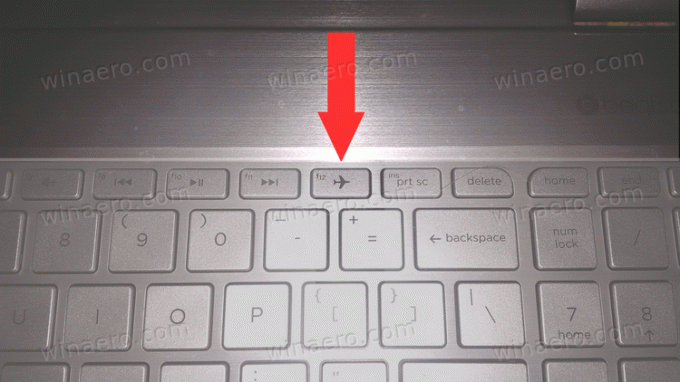
Ak vyššie uvedené metódy nestačia, existuje metóda pre pokročilých používateľov a skutočných geekov. Letový režim môžete zapnúť a vypnúť pomocou jednoduchého vylepšenia databázy Registry.
Povoľte alebo zakážte režim v lietadle v registri
- Otvor Editor registra, stlačením Win + R a zadaním
regeditdo poľa Spustiť. - Prejdite na nasledujúci kláves:
HKEY_LOCAL_MACHINE\SYSTEM\CurrentControlSet\Control\RadioManagement\SystemRadioState.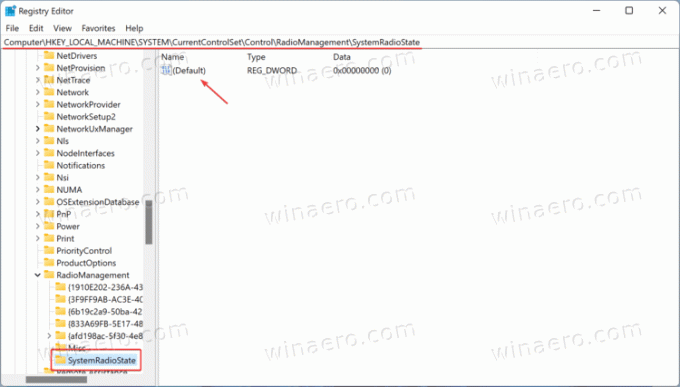
- Na pravej table upravte predvolenú nepomenovanú hodnotu, ktorá je typu DWORD. Nastavte jeho údaje na nasledujúce hodnoty:
- 0 = vypnuté
- 1 = zapnuté
- Ak chcete použiť zmenu databázy Registry, možno budete musieť reštartovať systém Windows 11.
Skončil si.
Takto môžete povoliť alebo zakázať režim Lietadlo v systéme Windows 11.

![Funkcia oneskorenia a aktualizácie kvality v systéme Windows 10 [Ako na to]](/f/c9b51d4a12417e4d30f6b4e5e3ef2871.png?width=300&height=200)